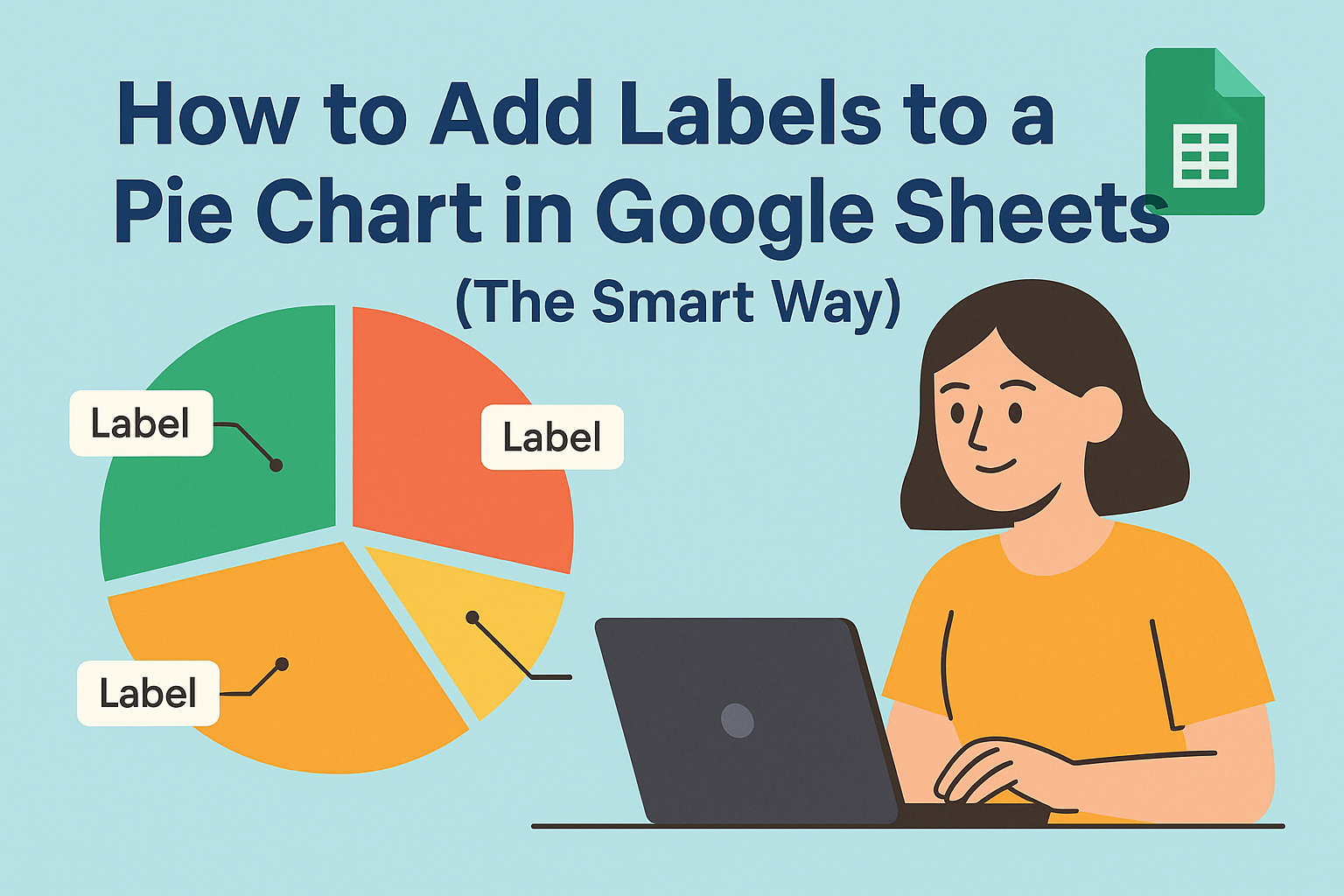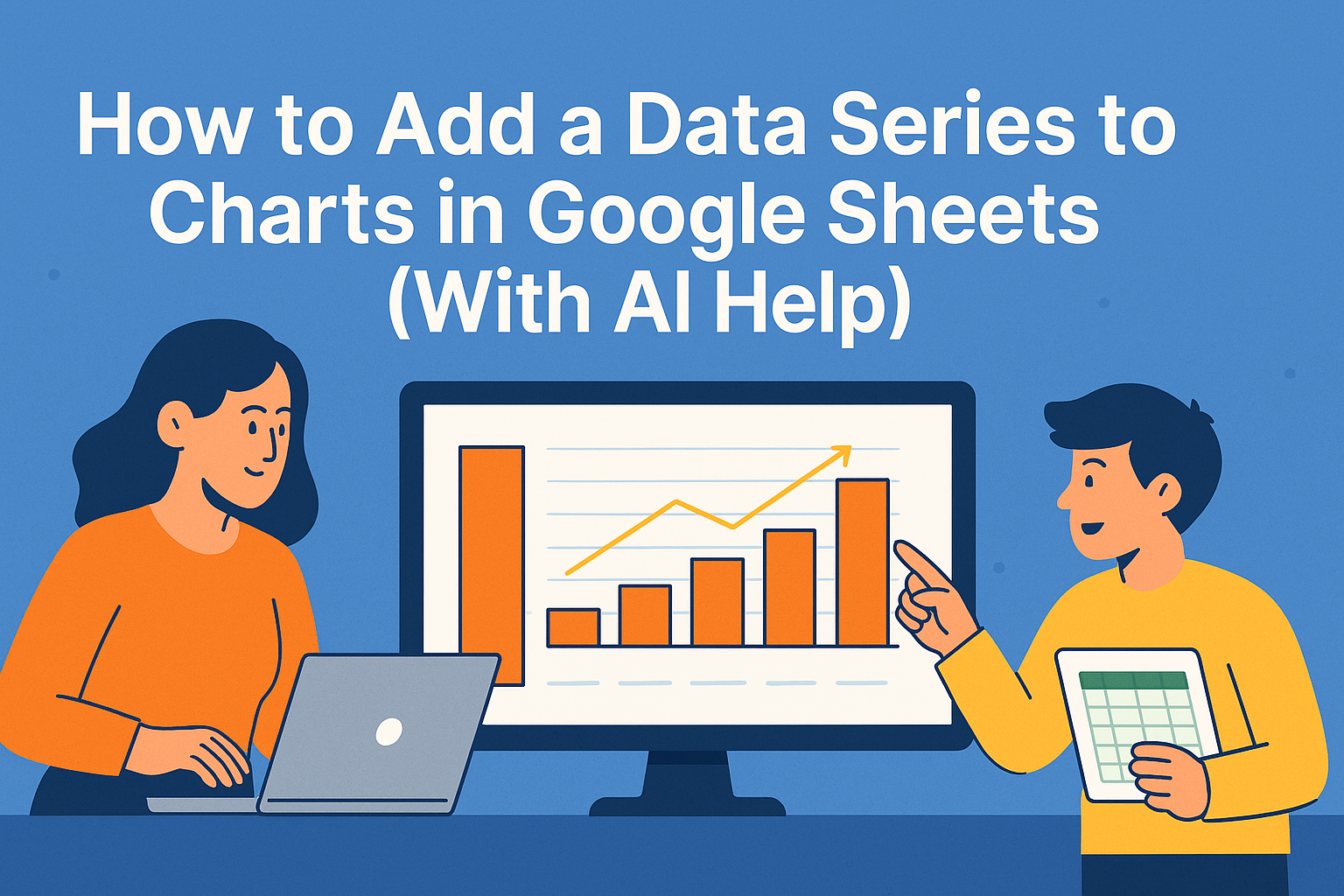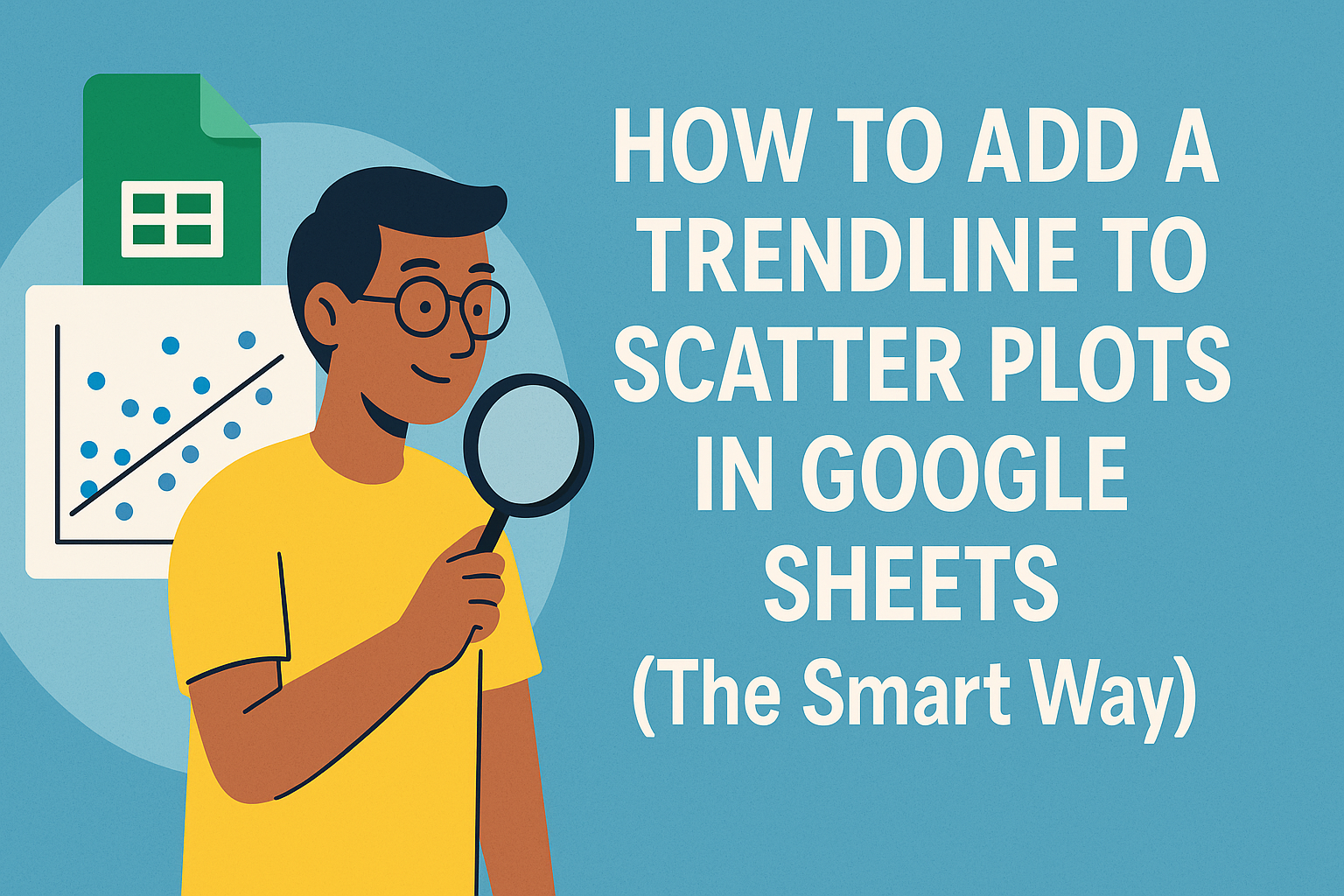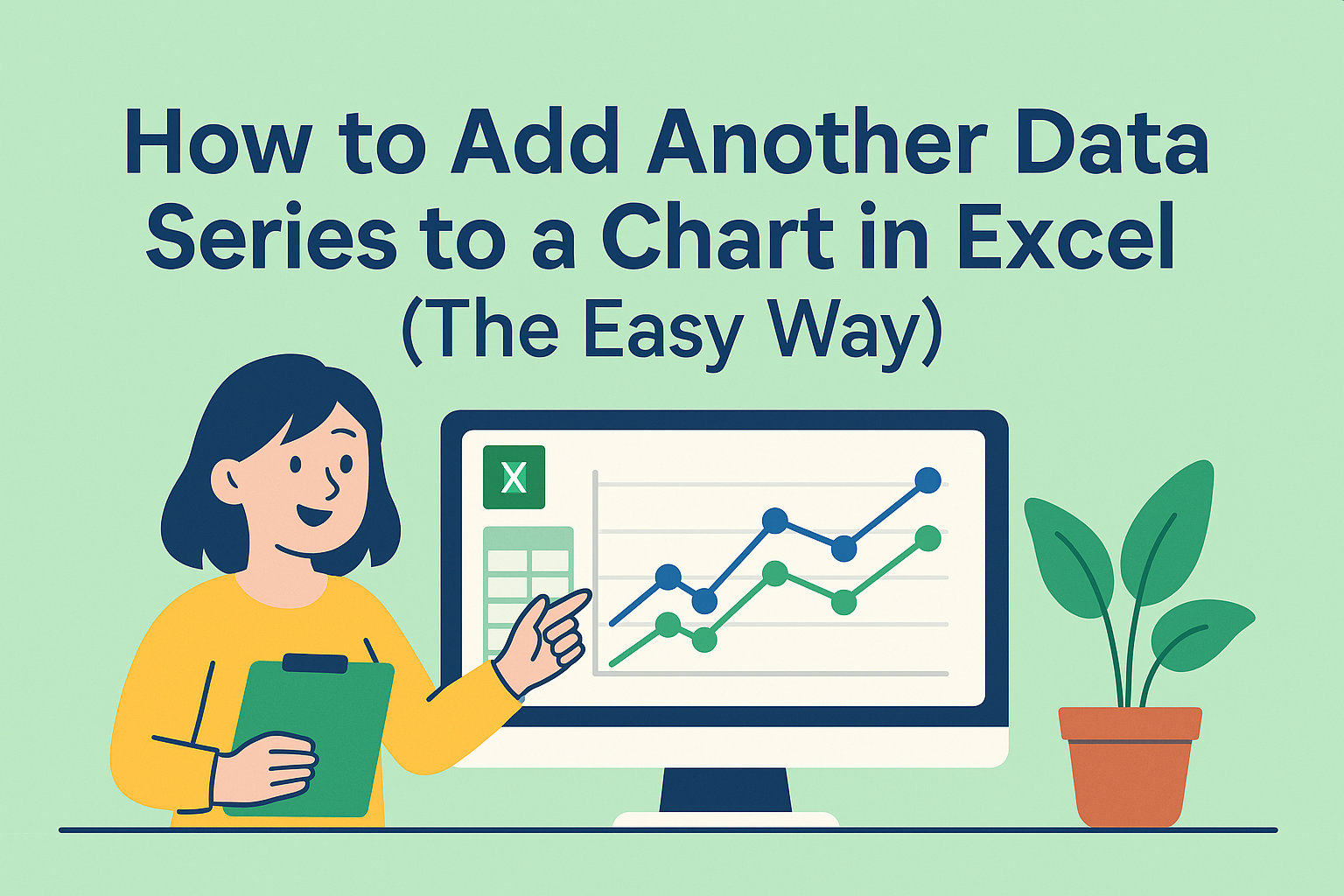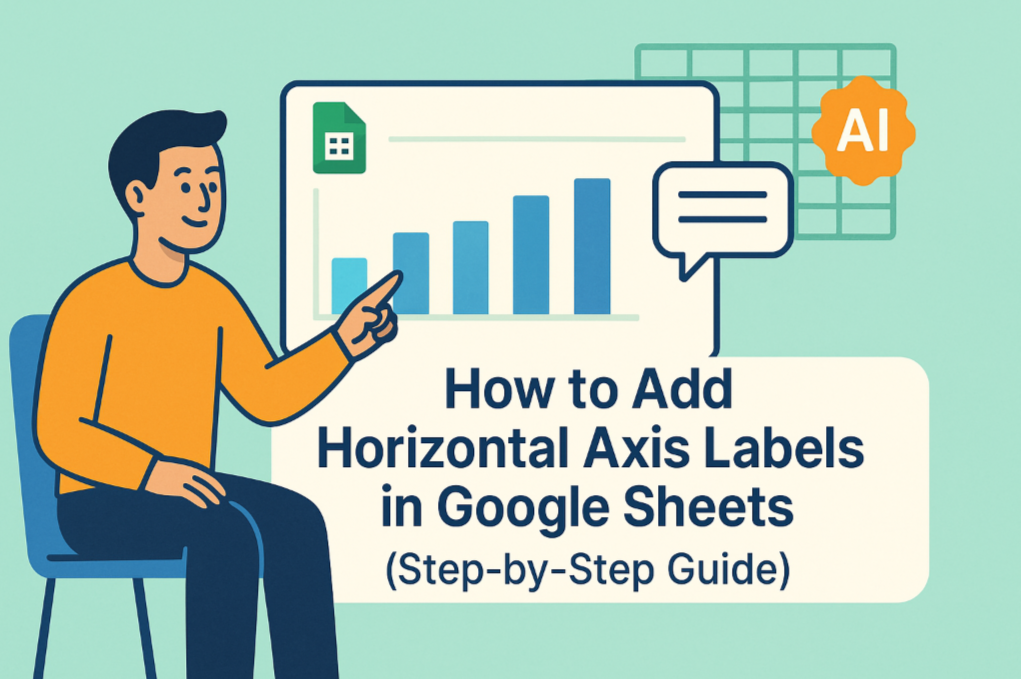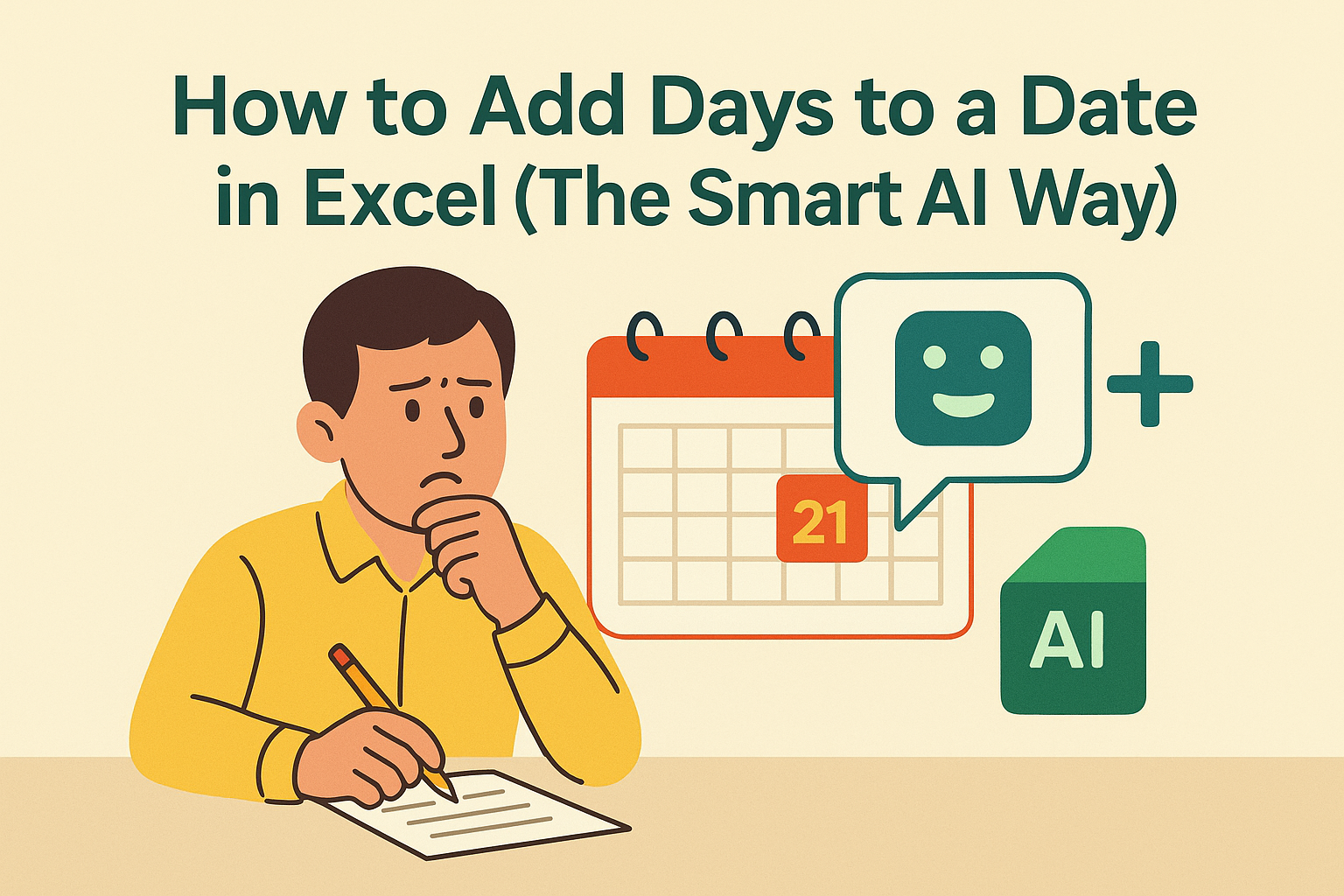Mal ehrlich – nichts killt den Schwung eines Geschäftstreffens schneller, als mit Tabellenkalkulationsdiagrammen herumzufummeln. Sie haben frische Verkaufszahlen vorzuzeigen, aber Ihr Diagramm sieht aus, als wäre es im letzten Quartal stecken geblieben. Kennen wir, haben wir schon durchgemacht.
Die gute Nachricht? Das Aktualisieren von Diagrammen in Google Sheets muss nicht mühsam sein. Als jemand, der Hunderte von Datenvisualisierungen für Wachstumsteams erstellt hat, zeige ich Ihnen die einfachsten Methoden – und verrate, wie KI-Tools wie Excelmatic diesen gesamten Prozess automatisieren können.
Warum Diagramme wichtig sind (besonders wenn sie aktuell sind)
Diagramme verwandeln Tabellenchaos in klare Geschichten. Ein gut aktualisiertes Diagramm kann:
- Verkaufstrends erkennen, bevor Ihre Konkurrenz es tut
- Kampagnenleistung auf einen Blick zeigen
- Quartalsberichte tatsächlich lesbar machen

Aber hier ist der Haken: veraltete Datenvisualisierungen sind schlimmer als gar keine. Deshalb ist es entscheidend zu wissen, wie man effizient neue Datenpunkte hinzufügt.
Die manuelle Methode: Schritt für Schritt
Für die Fälle, in denen Sie schnell selbst ein Diagramm aktualisieren müssen:
Wählen Sie Ihren neuen Datenbereich aus
Klicken und ziehen Sie, um bestehende und neue Daten zu markieren. Profi-Tipp: Halten Sie Ihre Datenstruktur konsistent (Daten in Spalte A, Werte in B usw.)Aktualisieren Sie die Diagrammquelle
Klicken Sie auf Ihr Diagramm > Diagrammeditor (drei Punkte) > Datenbereich > Passen Sie den Bereich an, um neue Zellen einzubeziehenVerwenden Sie Reihen für komplexe Ergänzungen
Im Tab "Einrichten" des Diagrammeditors klicken Sie auf "Reihe hinzufügen", um zusätzliche Metriken einzubeziehen, ohne den Hauptbereich zu ändernProbieren Sie benannte Bereiche für wiederkehrende Updates
Erstellen Sie sie über Daten > Benannte Bereiche. Verweisen Sie dann in Ihrem Diagramm auf diese Namen für automatische Updates
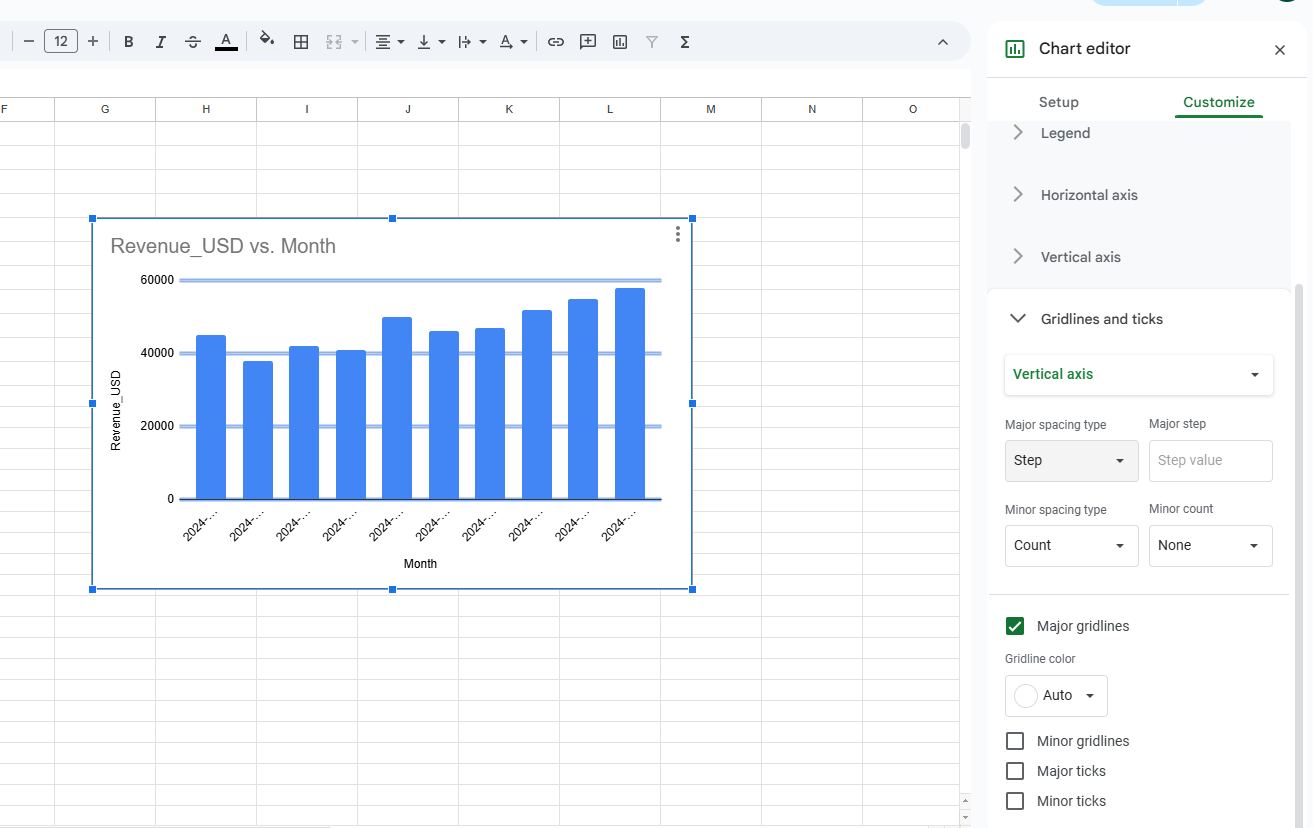
Während diese Schritte funktionieren, werden sie schnell mühsam – besonders wenn Sie mehrere Dashboards verwalten. Was mich zu...
Der smarte Alternativansatz: Lassen Sie die KI ran
Hier kommen Tools wie Excelmatic ins Spiel. Anstatt Bereiche manuell anzupassen:
- Verbinden Sie Ihr Google Sheet
- Sagen Sie ihm, was visualisiert werden soll ("Zeige monatliches Verkaufswachstum")
- Sehen Sie zu, wie es Diagramme erstellt und automatisch aktualisiert
Der Zauber? Excelmatic versteht Ihre Datenstruktur und -beziehungen. Neue Zeilen hinzugefügt? Es bindet sie intelligent in bestehende Visualisierungen ein. Keine Bereichsanpassungen nötig.
Profi-Tipps für Geschäftsanwender
Achten Sie auf Ihre Formatierung
Gemischte Datumsformate oder Zahlentypen ruinieren Ihre Diagramme schneller, als Sie "Pivot-Tabelle" sagen könnenWeniger ist mehr
12 Metriken in ein Diagramm zu quetschen, hilft niemandem. Fragen Sie sich: "Welche eine Erkenntnis muss ich zeigen?"Machen Sie es publikumsgerecht
Fügen Sie klare Beschriftungen hinzu und wählen Sie Farben, die in Präsentationen funktionieren (kein Neon-Grün auf Projektoren)
Wann Sie von manuellen Diagrammen aufrüsten sollten
Wenn Sie feststellen, dass Sie:
- Mehr Zeit mit dem Aktualisieren von Diagrammen verbringen als mit deren Analyse
- Erkenntnisse verpassen, weil Visualisierung wie eine lästige Pflicht erscheint
- Live-Dashboards mit Stakeholdern teilen müssen
...dann ist es Zeit, KI-gestützte Lösungen auszuprobieren. Excelmatic-Nutzer berichten von 5+ eingesparten Stunden pro Woche bei Routineaufgaben der Datenvisualisierung – Zeit, die besser für strategische Entscheidungen genutzt werden kann.
Das Fazit
Das Aktualisieren von Google-Sheets-Diagrammen muss kein Zeitfresser sein. Während die manuelle Methode für einmalige Updates funktioniert, wechseln moderne Teams zu KI-Tools, die die Drecksarbeit automatisch erledigen.
Wollen Sie den Unterschied sehen? Probieren Sie Excelmatics kostenlosen Plan aus und beobachten Sie, wie sich Ihre Diagramme selbst aktualisieren, sobald neue Daten eingehen. Ihr zukünftiges Ich (und Ihre Kollegen) werden es Ihnen danken.